6 geriausi būdai, kaip pataisyti Nepavyko išvalyti istorijos „Safari“, skirtoje „iPhone“.
Įvairios / / June 01, 2023
Kaip ir bet kuri kita naršyklė, „Safari“ suteikia galimybę išvalyti naršymo istoriją ir pradėti nuo švaraus lapo. Tai naudinga, nes leidžia ištrinti internetinę veiklą, atlaisvinti vietos ir šalinti laikinas su naršykle susijusias problemas. Nors išvalykite naršymo istoriją „Safari“. paprastai yra nesudėtinga, gali būti atvejų, kai kelyje susidursite su sunkumais.
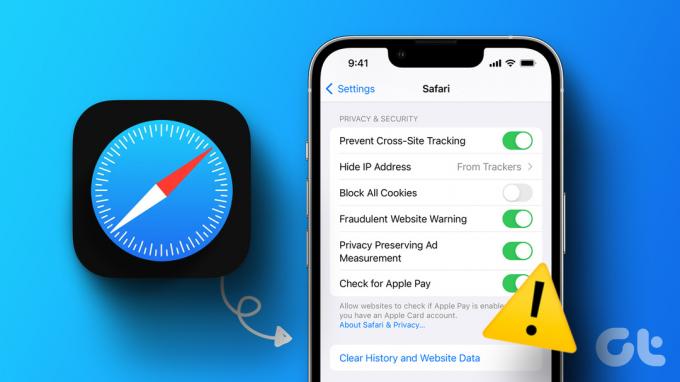
Laikini trikdžiai, ekrano laiko apribojimai ir nuolatiniai slapukai yra tik keletas priežasčių, dėl kurių gali kilti problemų išvalant „Safari“ istoriją „iPhone“. Žemiau pateikiame visus galimus pagrindinės problemos sprendimo būdus. Taigi, pažiūrėkime.
1. Iš naujo paleiskite „iPhone“.
Dažnai dėl laikinų „iOS“ trikdžių „Safari“ aiškios istorijos parinktis jūsų „iPhone“ gali pasirodyti pilka. Daugeliu atvejų tokias anomalijas galite pašalinti tiesiog iš naujo paleisdami „iPhone“. Taigi, tai pirmas dalykas, kurį turėtumėte pabandyti.
„iPhone X“ ar naujesniuose modeliuose vienu iš garsumo mygtukų paspauskite ir palaikykite miego / pažadinimo mygtuką, tada slankikliu išjunkite „iPhone“. Senesniuose „iPhone“ įrenginiuose paspauskite ir palaikykite miego / pažadinimo mygtuką, kol pasirodys slankiklis, ir naudokite jį, kad išjungtumėte „iPhone“.
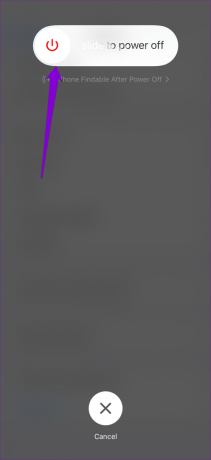
Kai jūsų iPhone visiškai išsijungs, paspauskite ir palaikykite miego / budėjimo mygtuką, kol pasirodys Apple logotipas. Kai „iPhone“ paleidžiamas iš naujo, pabandykite dar kartą išvalyti „Safari“ naršymo istoriją.
2. Išjungti žiniatinklio turinio apribojimus
Ekrano laiko funkcija jūsų iPhone leidžia taikyti turinio apribojimus blokuoti netinkamas svetaines. Jei anksčiau įjungėte šią funkciją, tikėtina, kad išvalydami „Safari“ istoriją kils problemų. Taigi geriausia pašalinti visus žiniatinklio turinio apribojimus savo „iPhone“.
1 žingsnis: Atidarykite programą „Nustatymai“ ir bakstelėkite Ekrano laikas.

2 žingsnis: Bakstelėkite „Turinio ir privatumo apribojimai“ ir toliau pateiktame meniu pasirinkite „Turinio apribojimai“.

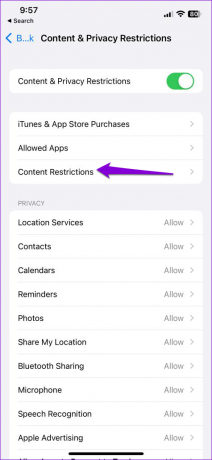
3 veiksmas: Bakstelėkite Žiniatinklio turinys ir pasirinkite parinktį Neribota.


3. Išjungti „iCloud Sync“, skirtą „Safari“.
Įjungę „iCloud“ sinchronizavimą, skirtą „Safari“, galite sinchronizuoti naršymo istoriją, žymes, atidarytus skirtukus ir kitus duomenis visuose „Apple“ įrenginiuose. Ši sinchronizavimo funkcija kartais gali sukelti konfliktų su „Safari“ ir trukdyti išvalyti naršymo istoriją. Galite laikinai išjungti „iCloud“ sinchronizavimą „Safari“, kad sužinotumėte, ar tai išsprendžia problemą.
1 žingsnis: Atidarykite programą „Nustatymai“, viršuje palieskite „Apple ID“ ir toliau pateiktame meniu pasirinkite „iCloud“.


2 žingsnis: Dalyje Apps using iCloud pasirinkite parinktį Rodyti viską.
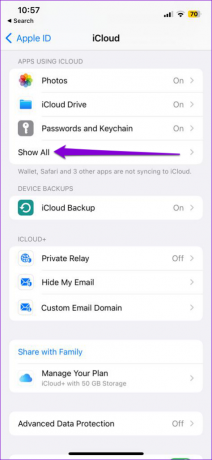
3 veiksmas: Išjunkite jungiklį šalia „Safari“.
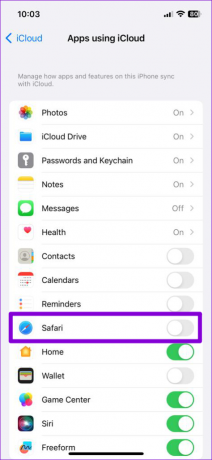
4. Išvalykite „Safari“ skaitymo sąrašą
Kartais „Safari“ skaitymo sąraše išsaugoti tinklalapiai gali būti rodomi istorijoje, net ir išvalius ją. Norėdami tai išspręsti, galite pabandyti išvalyti „Safari“ skaitymo sąrašą atlikdami toliau nurodytus veiksmus.
1 žingsnis: Atidarykite „Safari“ savo „iPhone“.
2 žingsnis: Bakstelėkite knygos piktogramą apačioje.

3 veiksmas: Bakstelėkite akinių piktogramą, kad perjungtumėte į skaitymo sąrašo skirtuką.

4 veiksmas: Bakstelėkite parinktį Redaguoti apatiniame dešiniajame kampe, pasirinkite visus įrašus, tada bakstelėkite parinktį Ištrinti.
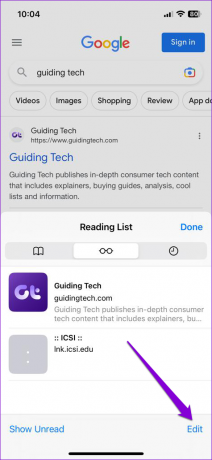

Išvalę „Safari“ skaitymo sąrašą patikrinkite, ar galite išvalyti naršymo istoriją.
5. Laikinai blokuoti slapukus „Safari“.
„Safari“ išsaugo slapukus, kad prisimintų jūsų nuostatas, liktų prisijungusiems prie svetainių ir pagerintų naršymo patirtį. Tačiau tam tikri nuolatiniai slapukai, specialiai sukurti taip, kad liktų jūsų įrenginyje, gali trukdyti išvalyti naršymo duomenis. Norėdami patikrinti šią galimybę, galite laikinai užblokuoti slapukai „Safari“..
1 žingsnis: Atidarykite programą „Nustatymai“ ir slinkite žemyn, kad bakstelėkite „Safari“.

2 žingsnis: Dalyje Privatumas ir sauga perjunkite jungiklį šalia Blokuoti visus slapukus. Pasirinkite Blokuoti viską, kad patvirtintumėte.


Po to pabandykite dar kartą išvalyti „Safari“ istoriją ir patikrinkite, ar problema vis dar išlieka.
6. Iš naujo nustatykite savo iPhone
Jei vis tiek negalite išvalyti naršymo istorijos „Safari“, galite pabandyti iš naujo nustatydami savo iPhone. Tai atkurs jūsų iPhone nustatymus į numatytąsias reikšmes, nedarant įtakos jūsų asmeniniams duomenims. Štai kaip galite tai padaryti.
1 žingsnis: Atidarykite „iPhone“ nustatymų programą ir bakstelėkite „Bendra“.

2 žingsnis: Slinkite žemyn į puslapio apačią ir pasirinkite „Perkelti arba iš naujo nustatyti iPhone“.

3 veiksmas: Bakstelėkite Atstatyti ir pasirodžiusiame meniu pasirinkite Atstatyti visus nustatymus.


Pradėkite nuo švaraus lapo
Jei norite išlaikyti privatumą, retkarčiais galite išvalyti naršymo istoriją „Safari“. Kartais procesas gali vykti ne taip sklandžiai dėl įvairių priežasčių, tačiau tai nėra nieko, ko negalite išspręsti aukščiau minėtais sprendimais.
Paskutinį kartą atnaujinta 2023 m. gegužės 08 d
Aukščiau pateiktame straipsnyje gali būti filialų nuorodų, kurios padeda palaikyti „Guiding Tech“. Tačiau tai neturi įtakos mūsų redakciniam vientisumui. Turinys išlieka nešališkas ir autentiškas.
Parašyta
Pankilas Šachas
Pankilas pagal profesiją yra statybos inžinierius, kuris savo kelią pradėjo kaip rašytojas EOTO.tech. Neseniai jis prisijungė prie „Guiding Tech“ kaip laisvai samdomas rašytojas, kad apžvelgtų „Android“, „iOS“, „Windows“ ir žiniatinklio naudojimo instrukcijas, paaiškinimus, pirkimo vadovus, patarimus ir gudrybes.



